Како користити и прилагодити нови контролни центар у иОС-у 11
Једна од узбудљивих промена за иОС 11 јесназзи нови контролни центар. Уз потпуно редизајнирано сучеље фокусирано на видгете и брз приступ често кориштеним функцијама, корисници ће ценити његову побољшану прилагодбу и свестраност. У овом чланку ћемо вам показати како да му приступите, да га прилагодите сопственим видгетима и да користимо нове функције као што је снимање екрана.
Коришћење новог центра за контролу у иОС-у 11
Контролни центар се развијао током година, алипоследње веће ажурирање уследило је са потпуно редизајнираним иОС 7 у 2013. Од тада су побољшања у Цонтрол Центер-у углавном спремна и завршена, али овогодишњи иОС 11 доноси освежавајућу промену дизајна која није само лепа, већ и интуитивна и лака за употребу. Када користите покрет гипком према горе, дочекат ће вас интерфејс преко целог екрана са додацима налик контролној табли. Нестали су обележени тастери и на њиховом месту је израженији дизајн са интуитивним иконицама и командама.

Већ сам раније споменуо у нашим Обавијестимачланак колико 3Д Тоуцх коначно постаје свој. Контролни центар га прихвата са одличним резултатима. Присилно притисните на виџет и додатне контроле и информације о цвату. На пример, мрежни виџет, који управља авионским режимом, Ви-Фи и Блуетоотх-ом, може изгледати као да је све то. Али притисните мало јаче и откриће вам се додатне контроле попут Личне жаришта, која је некада била закопана дубоко у апликацији Подешавања. Ово је функција добродошлице, јер је користим за дељење интернета са свог иПхоне-а.
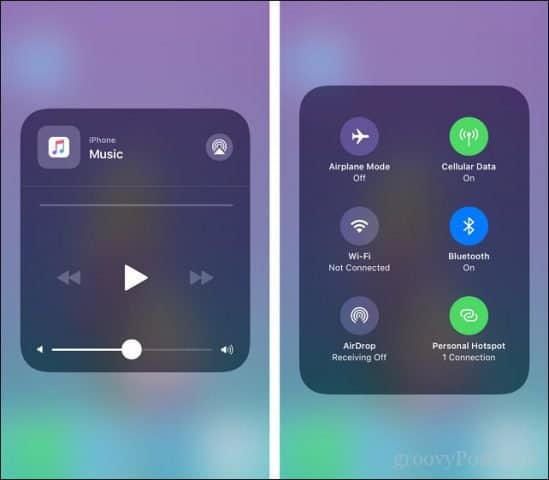
Остале команде попут јачине звука, осветљења, лампице имају користи од 3Д Тоуцх-а у Цонтрол Центер-у.
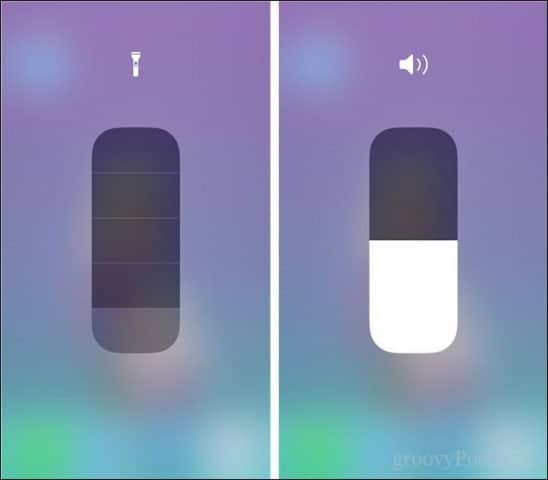
Додајте виџете у контролни центар
Додавање и уклањање видгета је такође једноставно: Само идите на Подешавања> Контролни центар> Прилагодите контроле. Постављање видгета на контролну таблу Цонтрол Центер-а је као основна математика; додирните дугме минус да бисте уклонили постојећи виџет и додирните дугме плус да бисте додали нови виџет, урађено. Такође можете организовати видгете хватајући хамбургер попут контроле менија, а затим превуците и испустите где желите.
Постављање видгета на контролну таблу Цонтрол Центер-аје као основна математика; додирните дугме минус да бисте уклонили постојећи видгет и додирните дугме плус да бисте додали нови видгет и готови сте. Такође можете организовати видгете тако да узмете контролу менија хамбургера, а затим превучете и испустите где желите.
Један од мојих препоручених за новоЦонтрол Центер је нови додатак за снимање екрана који омогућава брзо и лако активирање када вам затреба. Такође држим још неколико мени које су ми при руци, као што су штоперица, режим слабе енергије и тајмер. Гласовне белешке и белешке су још две које бисте можда желели да додате, јер имате додатну корист од приступања Цонтрол Центеру из својих текућих апликација.
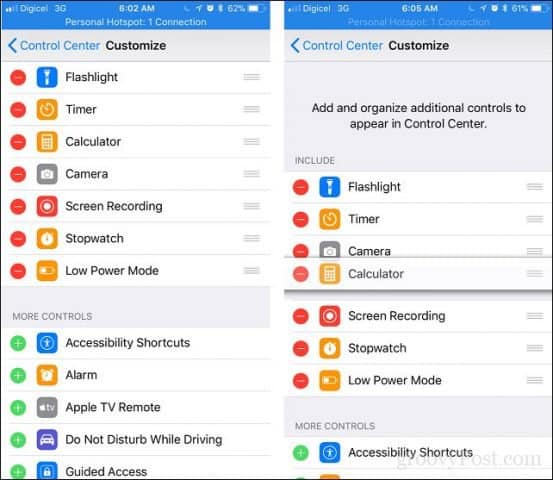
Закључак
То је оно што би Цонтрол Центер морао увек да имабио као; који садржи класично, забавно, разиграно и једноставно за употребу интерфејс Аппле софтвер одувек је био познат. Ако сте управо надоградили на иОС 11, то је једно од првих скупа побољшања које бисте требали да проверите. Недавно смо покрили и побољшане Обавештења, тако да обавезно следеће проверите.
Искључите линију у коментарима и јавите нам шта мислите о новом Цонтрол Центеру.









Оставите коментар